
Sicherheit ist heutzutage wichtiger denn je, und das gilt sogar für Ihre Unterhaltungsgeräte. Neben Ihren wertvollen Speicherdaten und Screenshots befinden sich auf Ihrer Nintendo Switch 2 viele wichtige Dinge, auf die nicht jeder zugreifen soll. Oder vielleicht möchten Sie Ihre Kinder einfach nur von der Konsole fernhalten, wenn Sie nicht da sind. Ich kann es Ihnen nicht verübeln. Kinder haben eklige Popelfinger.
Aus welchem Grund auch immer Sie Ihren Nintendo Switch 2 sicherer machen möchten, einer der besten Schritte, die Sie unternehmen können, ist die Einrichtung eines Passcodes. So geht’s:
So legen Sie einen Passcode auf Ihrem Nintendo Switch 2 fest
Wenn Sie bereit sind, einen Passcode auf Ihrer Nintendo Switch 2 festzulegen, müssen Sie zuerst die Konsole hochfahren. Das sollte eigentlich selbstverständlich sein. Beeilen Sie sich. Ich möchte weiterspielen. Mario Kart World.
Klicken Sie auf dem Startbildschirm Ihres Nintendo Switch 2 auf das Symbol „Einstellungen“, scrollen Sie nach unten und wählen Sie „System“ aus. Scrollen Sie anschließend durch die Optionen, bis Sie die Einstellung „Systemsperre“ erreichen. Klicken Sie auf diese Einstellung, um zu einem Bildschirm zu gelangen, auf dem Sie einen 4- bis 8-stelligen Passcode erstellen können.
Die Standardeingabemethode ist aus irgendeinem Grund die Verwendung von Joysticks, Sie können jedoch die Taste „+“ gedrückt halten, um zu einem Tastaturlayout zu wechseln, wenn Sie dies bevorzugen. Ich würde dies empfehlen, da die Eingabe der Zahlen mit dem Joystick etwas knifflig sein kann.
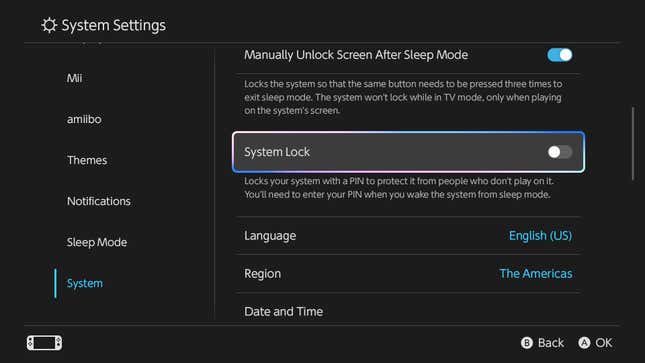
So oder so: Sobald Sie den Passcode eingegeben und bestätigt haben, müssen Sie Ihren Nintendo Switch 2 aus dem Ruhemodus heraus immer erst entsperren, um darauf zugreifen zu können. So können Ihre Kinder nicht mehr darauf zugreifen und Ihre gespeicherten Dateien überschreiben und Ihre Kreditkarten mit Einkäufen voll ausnutzen. Fortnite Skins — oder was Kinder heutzutage auch so machen.
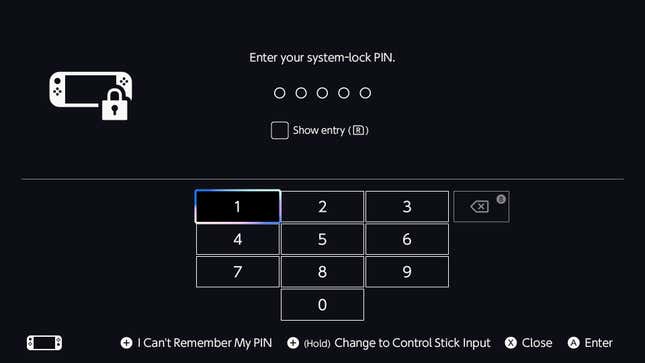
Wenn Sie den Passcode entfernen möchten, kehren Sie zur Einstellung „Systemsperre“ zurück und deaktivieren Sie sie. Sie müssen den Passcode jedoch erneut eingeben, um die Funktion zu deaktivieren. Wenn Sie den Passcode vergessen haben, können Sie sich stattdessen mit „+“ bei Ihrem Nintendo-Konto anmelden und das System entsperren.
Oh, und vergessen Sie nicht, dass Sie den Code mit allen anderen Erwachsenen teilen sollten, die Ihrer Meinung nach Ihre Konsole verwenden dürfen – aber geben Sie ihn nicht an Fremde weiter. Sie wissen es besser.
.
Dieser Inhalt wurde maschinell aus dem Originalmaterial übersetzt. Aufgrund der Nuancen der automatisierten Übersetzung können geringfügige Unterschiede bestehen. Für die Originalversion klicken Sie hier

